セルの幅を調整する方法
長い文字を入力したり“####”になったときなどは、セルの幅を調整する必要があります。

たとえばE列の幅をのばしたいときは、 E列とF列の間にマウスポインタをもっていき、図のような形になったら右へドラッグします。
データの幅にあわせて自動調整したい場合は、 マウスポインタを図のような形にしてダブルクリックすると、効率よく変更することができます。
複数の列を同時に変更したい場合は、 同じ幅にしたい複数の列を選択してから同じようにドラッグします。
行の高さを変更する方法
行の高さは、文字の大きさにあわせて自動的に調整されます。
自分で高さを変更したい場合には、 列の場合と同様に、変更したい行の行番号の下にマウスポインタを持っていきドラッグします。
行の高さ、列の幅を数値で指定する方法
行の高さや列の幅は、数値で設定することもできます。
この場合は、変更したい行や列を選択後、右クリック(ショートカットメニュー)から[行の高さ]または[列の幅] を選びます。
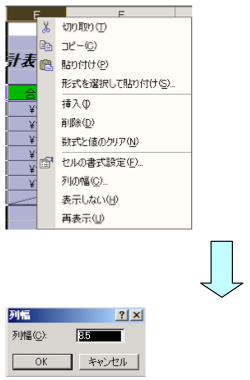

カスタム検索

コメントを残す